ファイルエクスプローラーには、ファイルを数字順に並べ替える方法が2つあります。数値順は、ファイル名を数字の大きい順に並べ替えます(例:2 < 3 < 22 < 33)。これに対して、ファイル名に含まれる各数値に基づいてファイルをソートします(例:2 < 222 < 3 < 356)。
今回は、Windows10エクスプローラーで数値による並べ替えを有効または無効にする方法をご紹介します。
レジストリエディターを使用して数値の並べ替えの有効化/無効化の方法
Windowsのレジストリを変更することで、数値の並べ替えを簡単に有効または無効にすることができます。ただし、変更を適用する前に、必ずレジストリのバックアップを作成する必要があります。
1.タスクバーの検索に「Regedit」と入力し、右ペインから「管理者として実行」を選択します。表示されるUACに「はい」をクリックします。
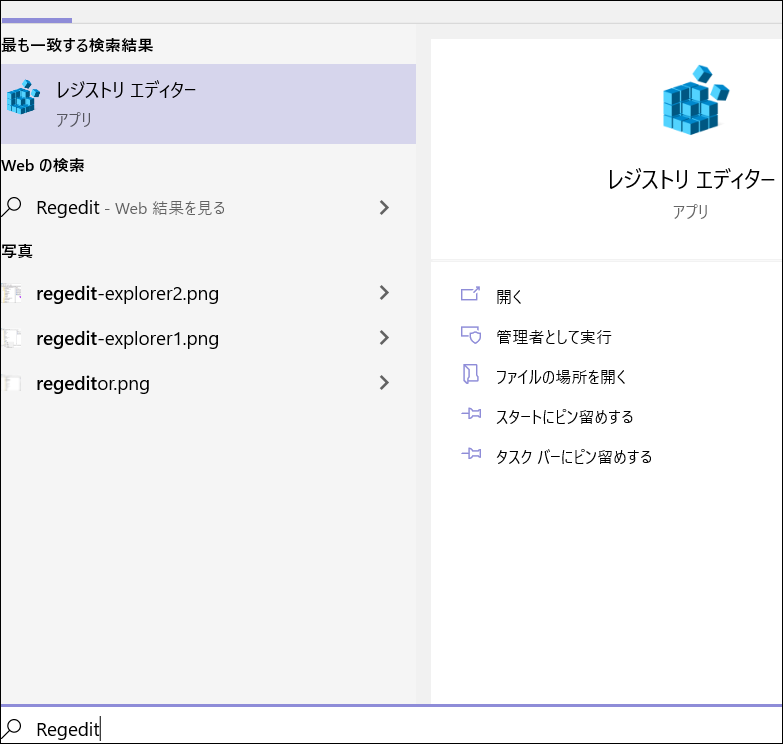
2.アドレスバーをクリックし、次の場所を貼り付けて、Enterキーを押します。
HKEY_LOCAL_MACHINE\SOFTWARE\Microsoft\Windows\CurrentVersion\Policies\Explorer
3.左パネルのexplorerフォルダーを右クリックし、[新規]を選択し、コンテキストメニューから[DWORD(32ビット)値]を選択します。
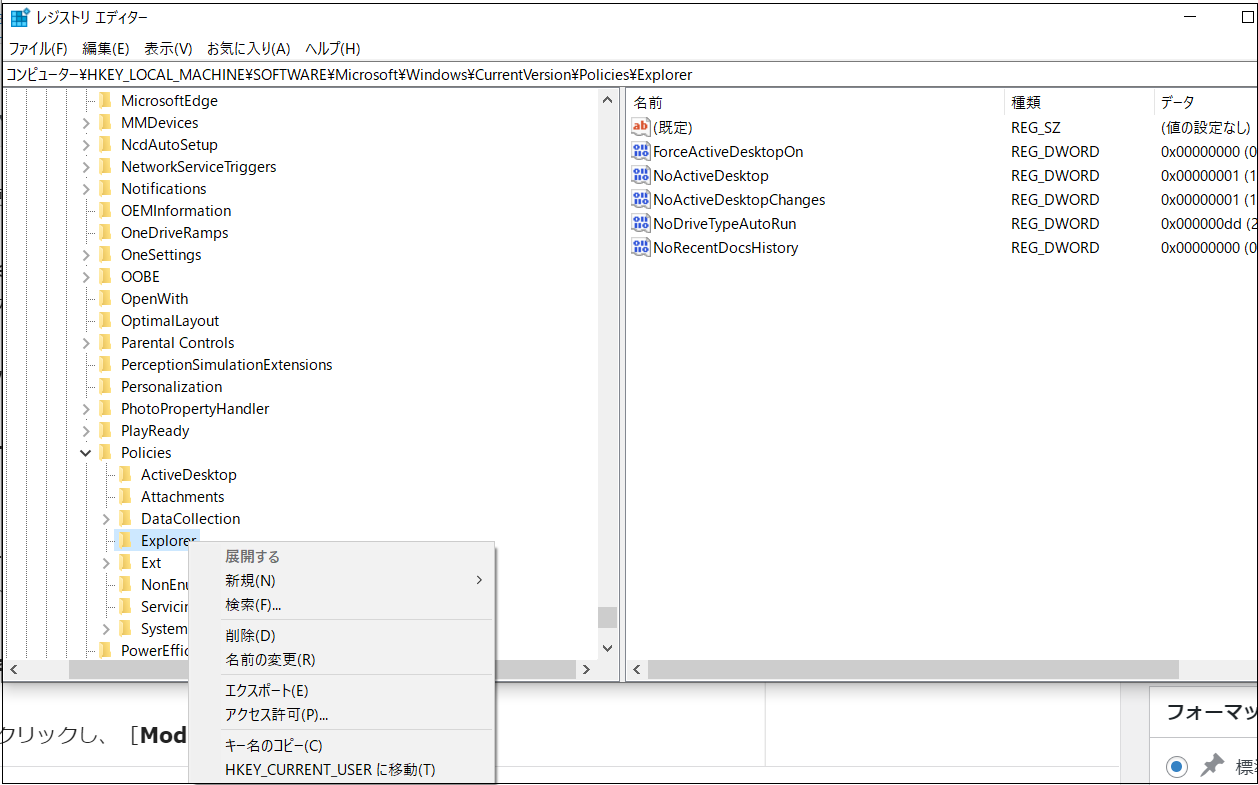
4.値にNoStrCmpLogicalという名前を付けてEnterキーを押します。
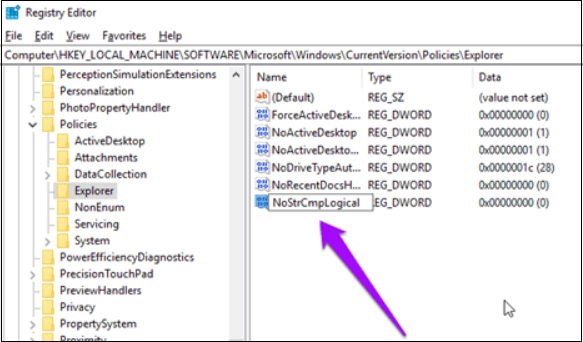
5.NoStrCmpLogicalを右クリックし、[Modify]を選択します。
6.Base valueがHexadecimalに設定されていることを確認します。
7.Value dataに0を入力し、OKをクリックすると、ファイル数値順の並べ替えが有効になります。
8.数値順の並べ替えを無効にするには、Value dataに1を入力し、OKをクリックします。
9.変更を有効にするために、パソコンを再起動します。
ローカルグループポリシーエディターを使用して数値の並べ替えを有効/無効にする方法
数値による並べ替えを管理するもう一つの方法は、グループ ポリシー エディターを変更することです。しかし、このエディタはWindows Homeではデフォルトで利用できません。しかし、Windows Homeでグループポリシーエディターを有効にすることで回避できます。そのため、先に進む前にそれを行うことを確認してください。
ここでは、グループポリシーエディターを使用して、エクスプローラーで数値による並べ替えを無効/有効にする方法を説明します。
1.Win + R ホットキーを押して、[ファイル名を指定して実行]ダイアログ ボックスを起動します検索ボックスにgpedit.mscと入力し、Enterキーを押します。グループポリシーエディターが起動します。以下の場所に移動します。
2.「ユーザーの構成 → 管理用テンプレート → Windows コンポーネント → エクスプローラー」を開きます。
3.左側のパネルで「エクスプローラー」フォルダをクリックし、「エクスプローラーで数値による並べ替えを無効にする」を右クリックします。
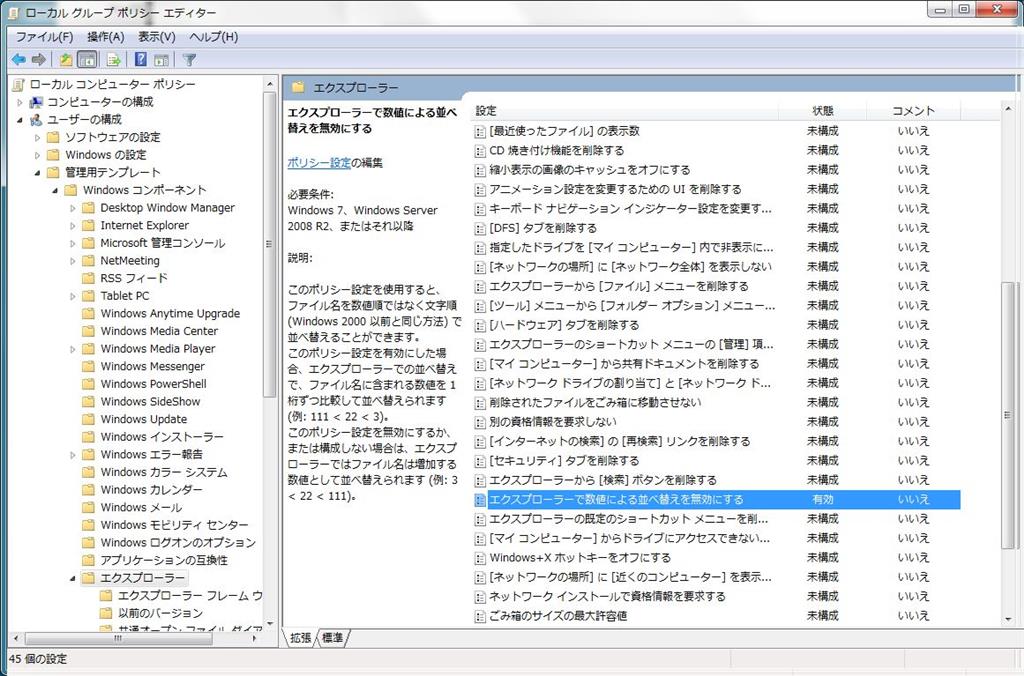
4.数値の並べ替えを有効にするには、[無効]を選択し、[OK]をクリックします。数値の並べ替えを無効にするには、「有効」オプションを選択し、「OK」をクリックします。
以上はWindowsファイルエクスプローラーで番号付きファイルの数値による並べ替えを有効/無効にする方法です。
